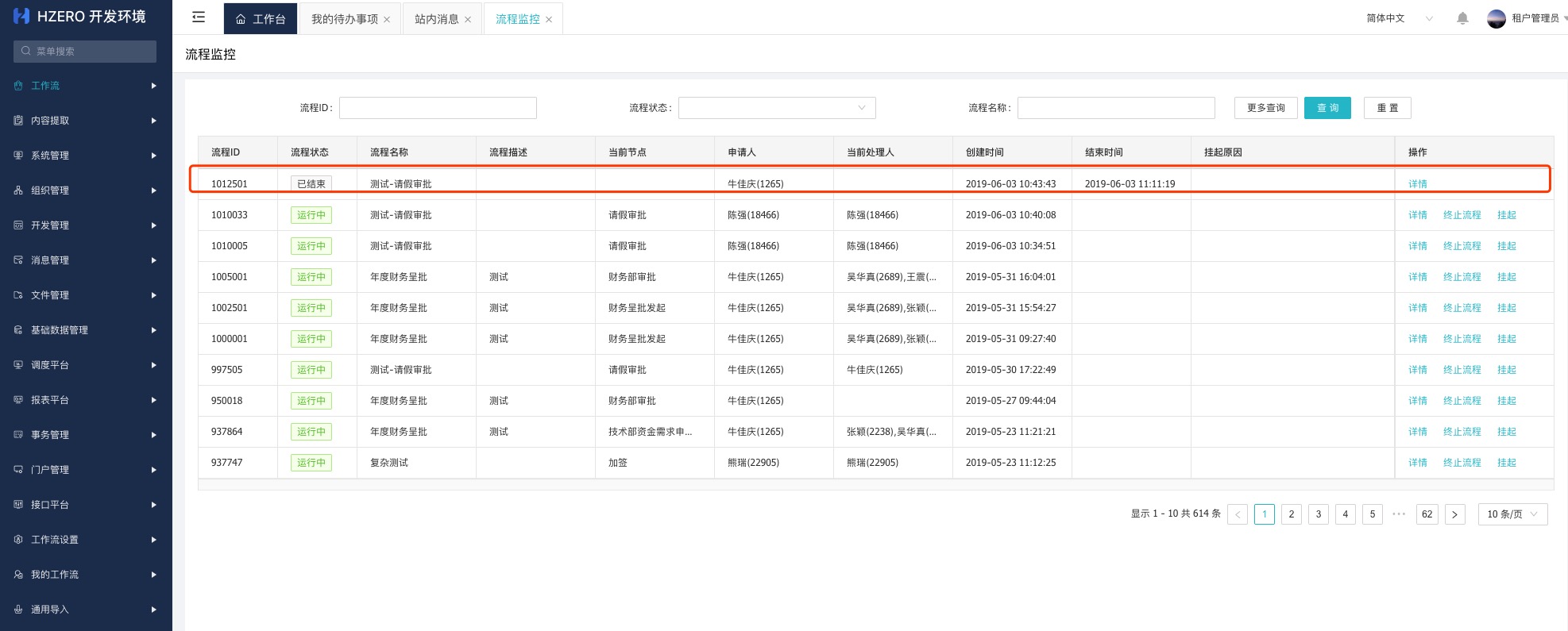工作流plus介绍
工作流plus在原版工作流的基础上进行了优化,使得工作流服务能够更加易于配置与使用,它包含了以下功能点:
- 工作流设置
流程分类:流程分类下可以定义一些该分类下工作流通用的流程变量,在流程分类下可以定义多个流程单据流程单据: 每个流程在定义时都对应了一个单据,如请假流程,可以对应请假条单据。流程单据下可以绑定流程表单和流程变量接口定义: 定义一个接口,接口可以绑定系统中的任何微服务提供的接口服务定义: 每个服务可以绑定一个接口定义流程定义: 定义一个流程并通过工作流编辑器设计整个流程流程启动: 用于启动一个流程,主要用于开发时模拟用户发起的工作流流程监控: 查看所有正在执行以及已经完成的工作流
- 我的工作流
我的代办事项: 查询当前登录用户下的代办工作流事项我发起的流程: 查询当前登录用户发起的工作流我参与的流程: 查询当前登录用户参与的工作流我的抄送流程: 查询抄送到当前登录用的工作流自动转交设置: 用户可以设置当有工作流指派到他时,将此任务转交给其他人
在快速入门中,我们将带您创建一个简单的请假审批流程并完成配置
- 创建一个请假审批流程并启动
- 发起人在
我发起的流程功能中进行查看以及催办审批 - 审批人在
我的代办事项功能中进行审批 - 在
服务定义功能中配置一个服务任务,当审批完成后自动站内信通知发起人 - 在
流程监控功能中查看历史流程
准备工作
- 准备一个租户管理员账号
新建通知服务
在我们的设计中,审批结束后会配置一个服务任务,该服务任务发送站内信给发起人,通知其发起的工作流已经结束,下面我们着手创建该服务:
打开 消息管理 -> 消息模板 添加一个测试消息模板
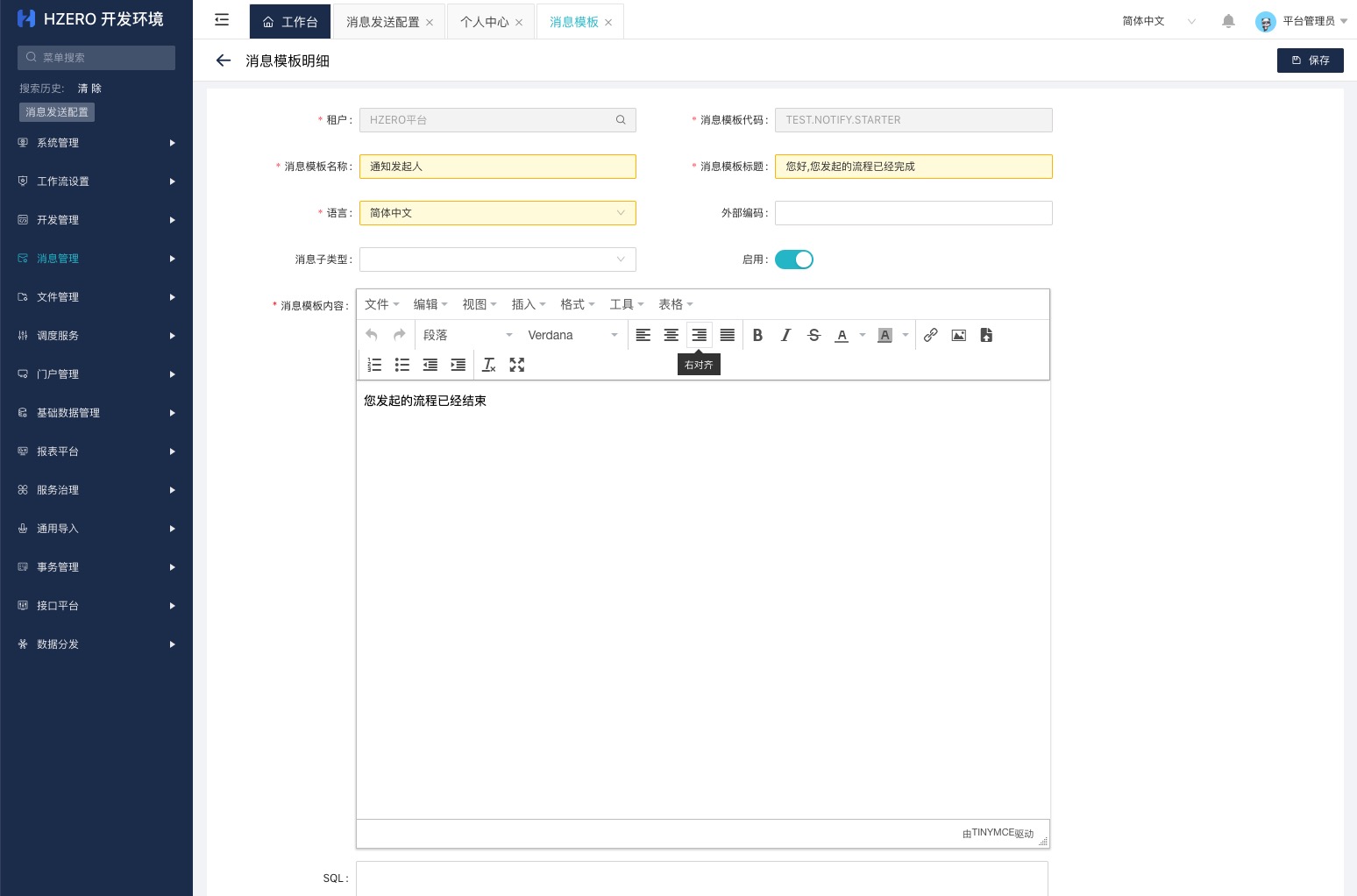
进入 消息管理 -> 消息发送配置 新建一个消息发送配置
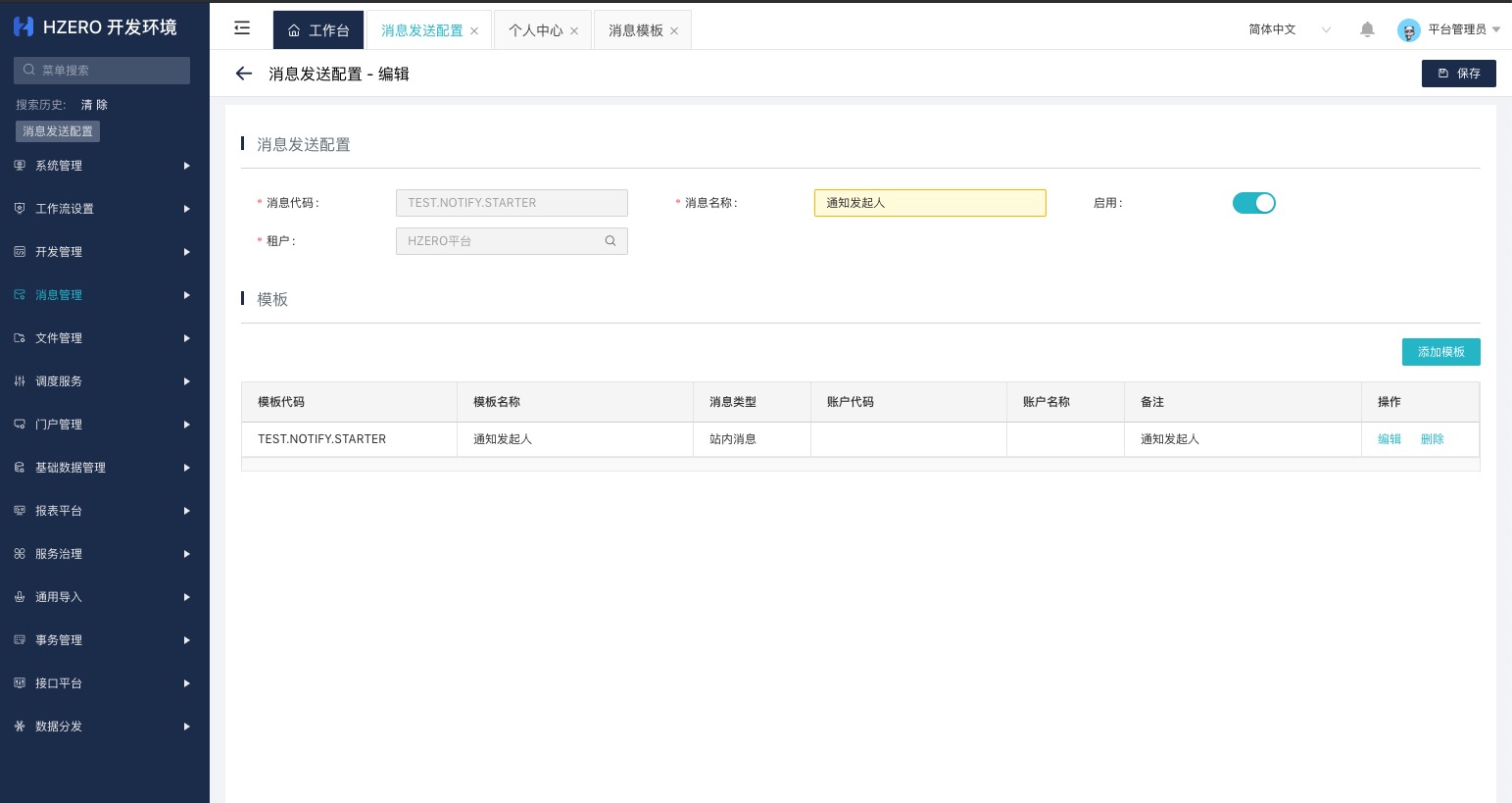
创建一个服务任务
我们需要在审批完成后自动发送站内信给发起人,所以我们需要定义一个服务任务:
使用预定义在接口定义中的工作流消息(HWFP.MESSAGE)接口配置一个通知发起人服务
打开工作流 -> 服务定义: 点击新建按钮

新建一个服务
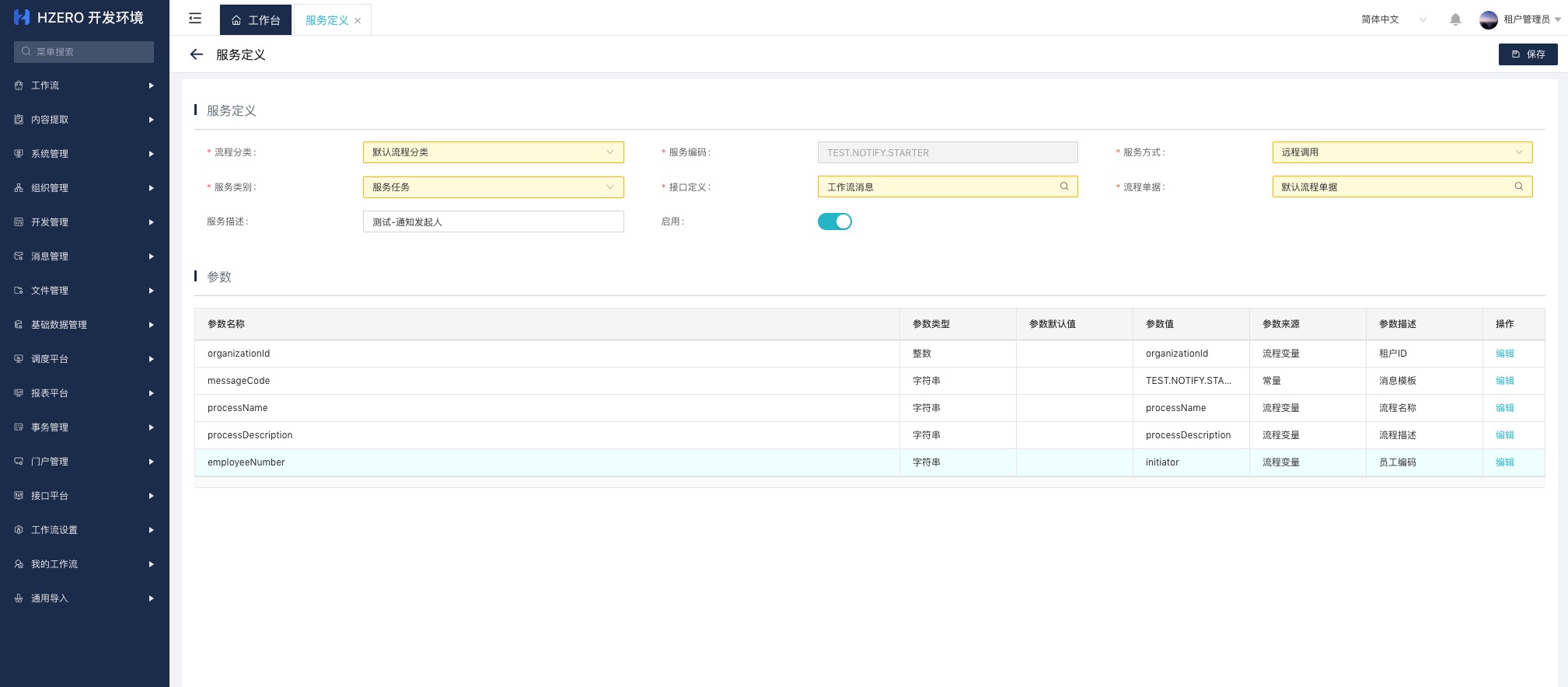
其中messageCode就是我们刚刚创建的消息发送 Code
employeeNumber使用流程变量中的initator,表示发起人
新建一个流程
打开工作流 -> 流程定义 -> 新建
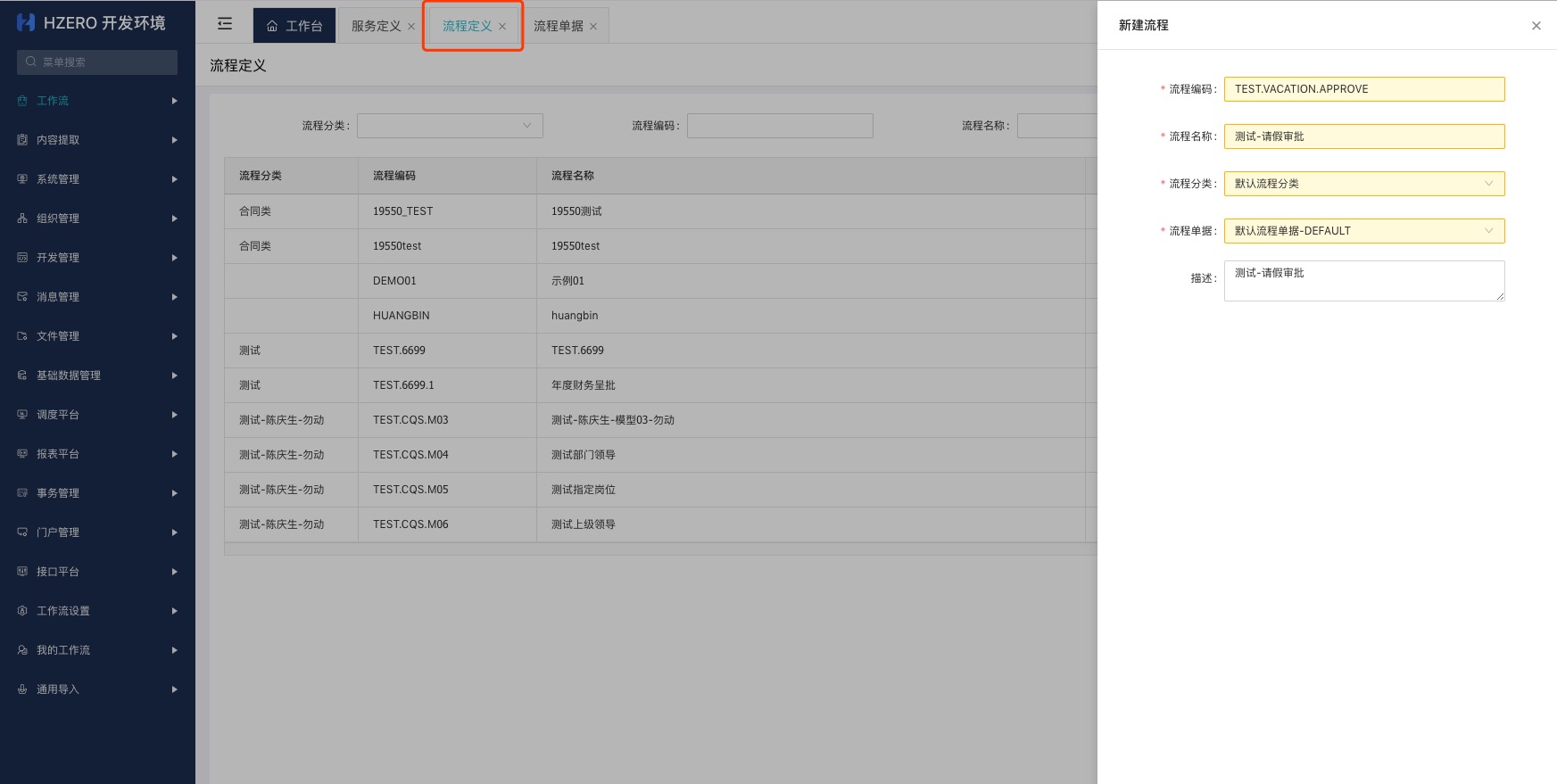
在列表页面,点击编辑按钮,进入流程编辑页面

从左侧菜单栏依次拖拽出开始节点、人工任务、服务任务、结束节点,并用顺序连接线将各个节点连接
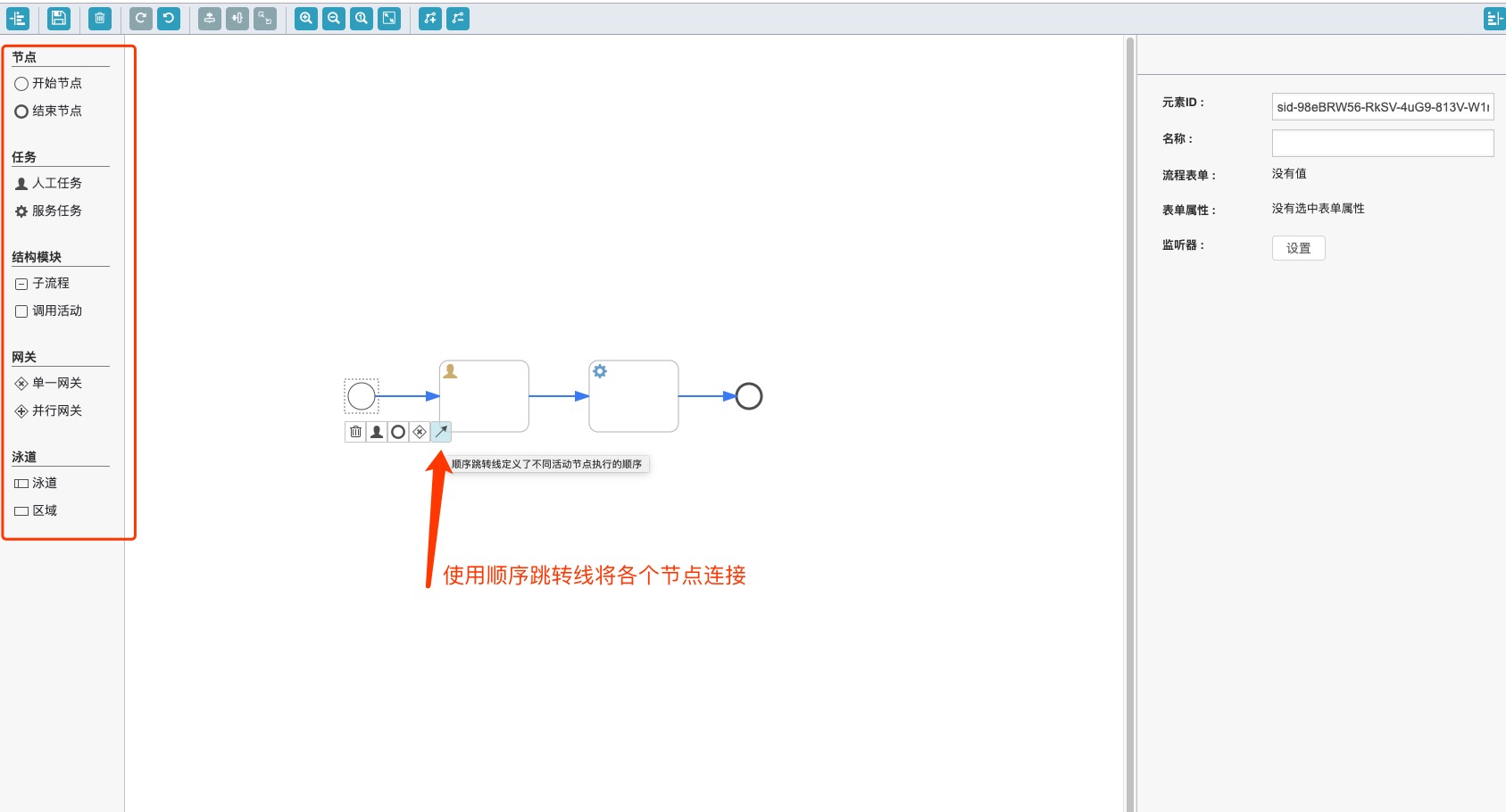
点击用户任务的图标,分别设置允许催办、审批规则、审批动作配置,这里为了方便测试,我们设置了审批人为申请人自己 ,设置名称为请假审批,如图
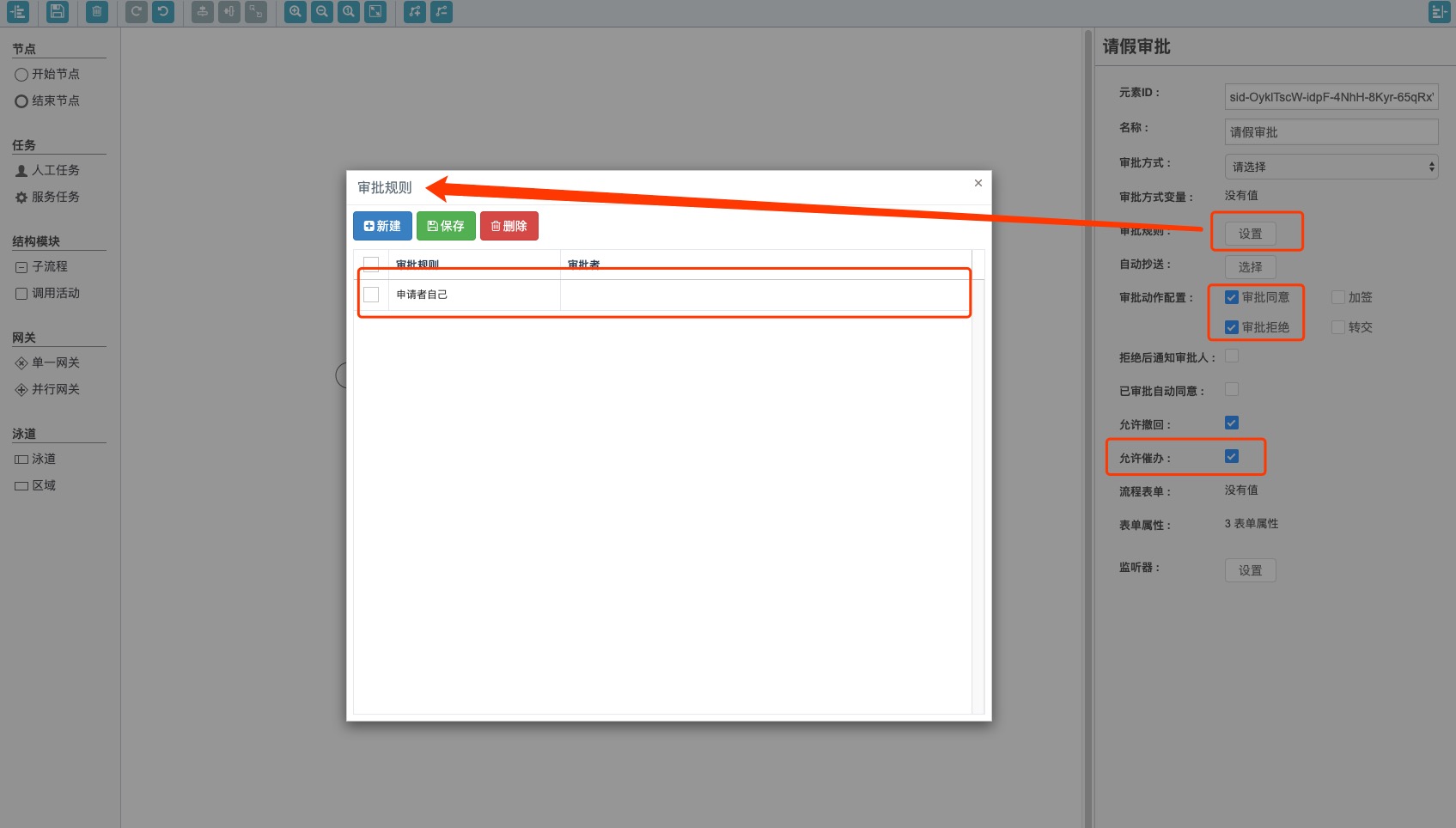
点击服务任务的图标,在服务任务下拉框中选择我们刚刚创建的服务任务测试-通知发起人、设置名称为通知发起人

设置完成,点击保存
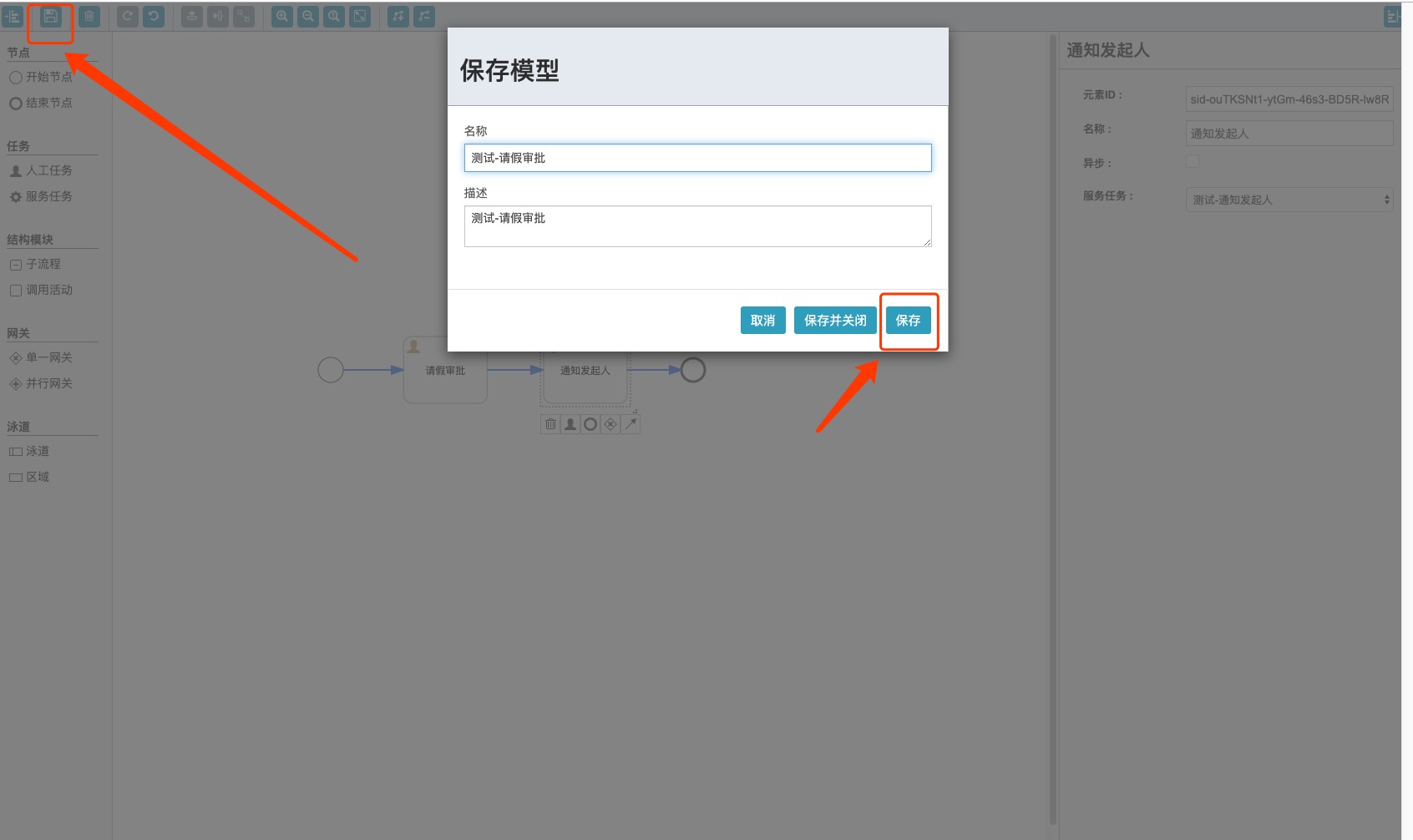
这时候,我们在流程定义列表页面,点击部署按钮进行部署

启动流程
打开工作流 -> 流程启动
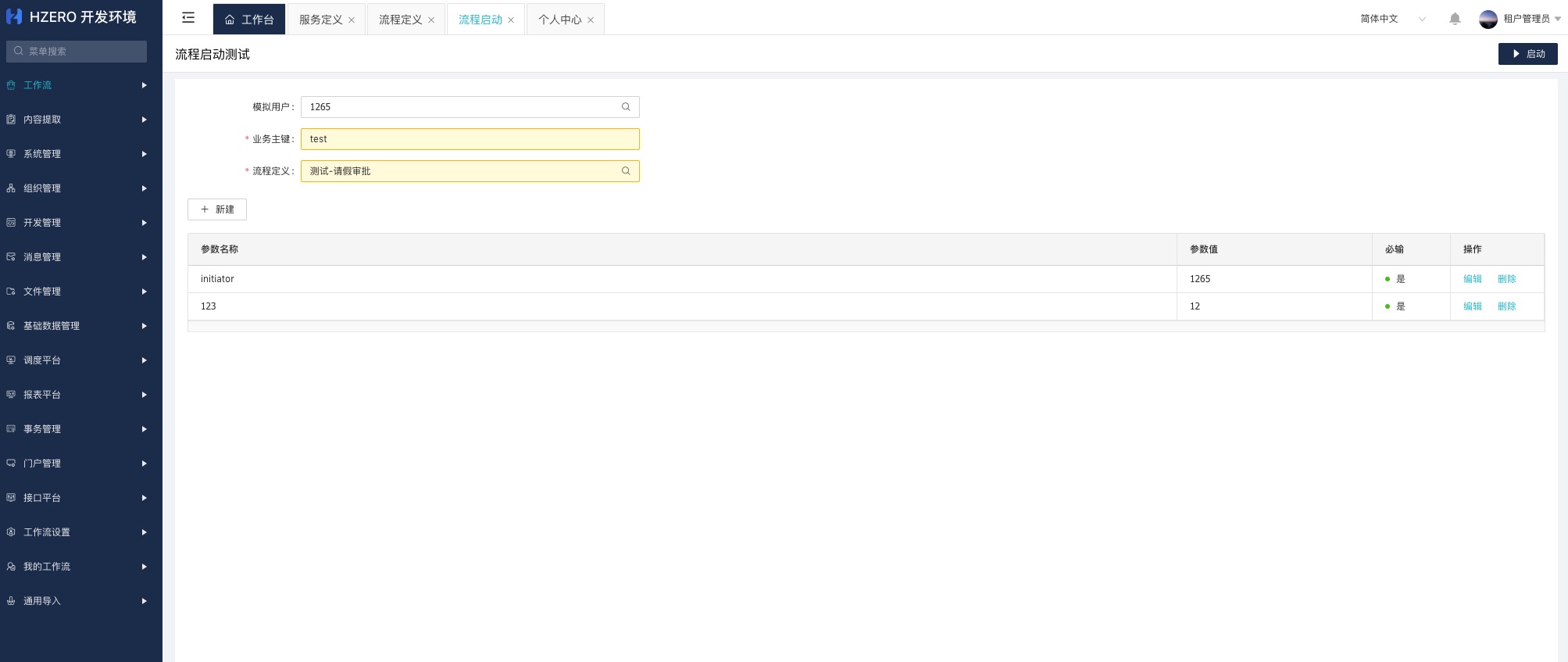
点击流程启动后
查看我发起的流程
打开工作流 -> 我发起的流程
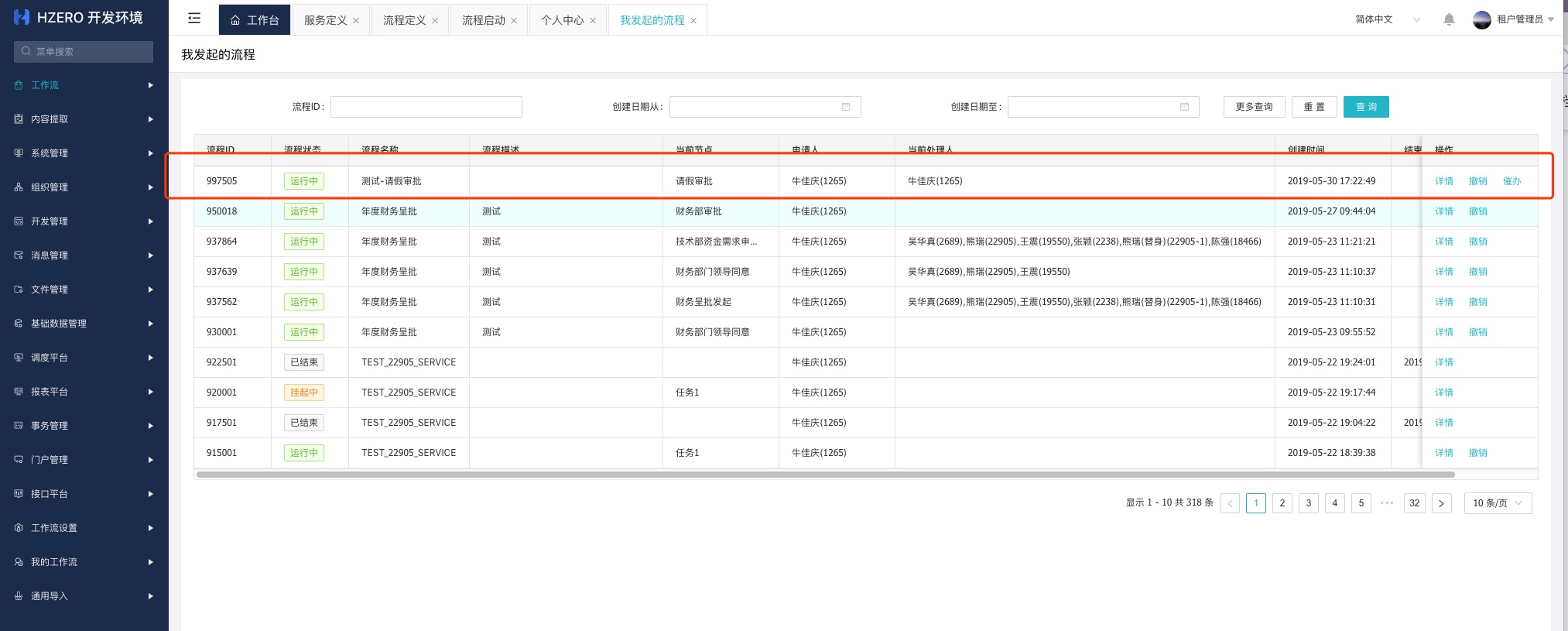 可以看到我们刚刚发起的流程,这时点击催办按钮,可以看到审批人收到了站内信和邮件催办
可以看到我们刚刚发起的流程,这时点击催办按钮,可以看到审批人收到了站内信和邮件催办

这里可以看到,消息中心内收到了催办的相关消息
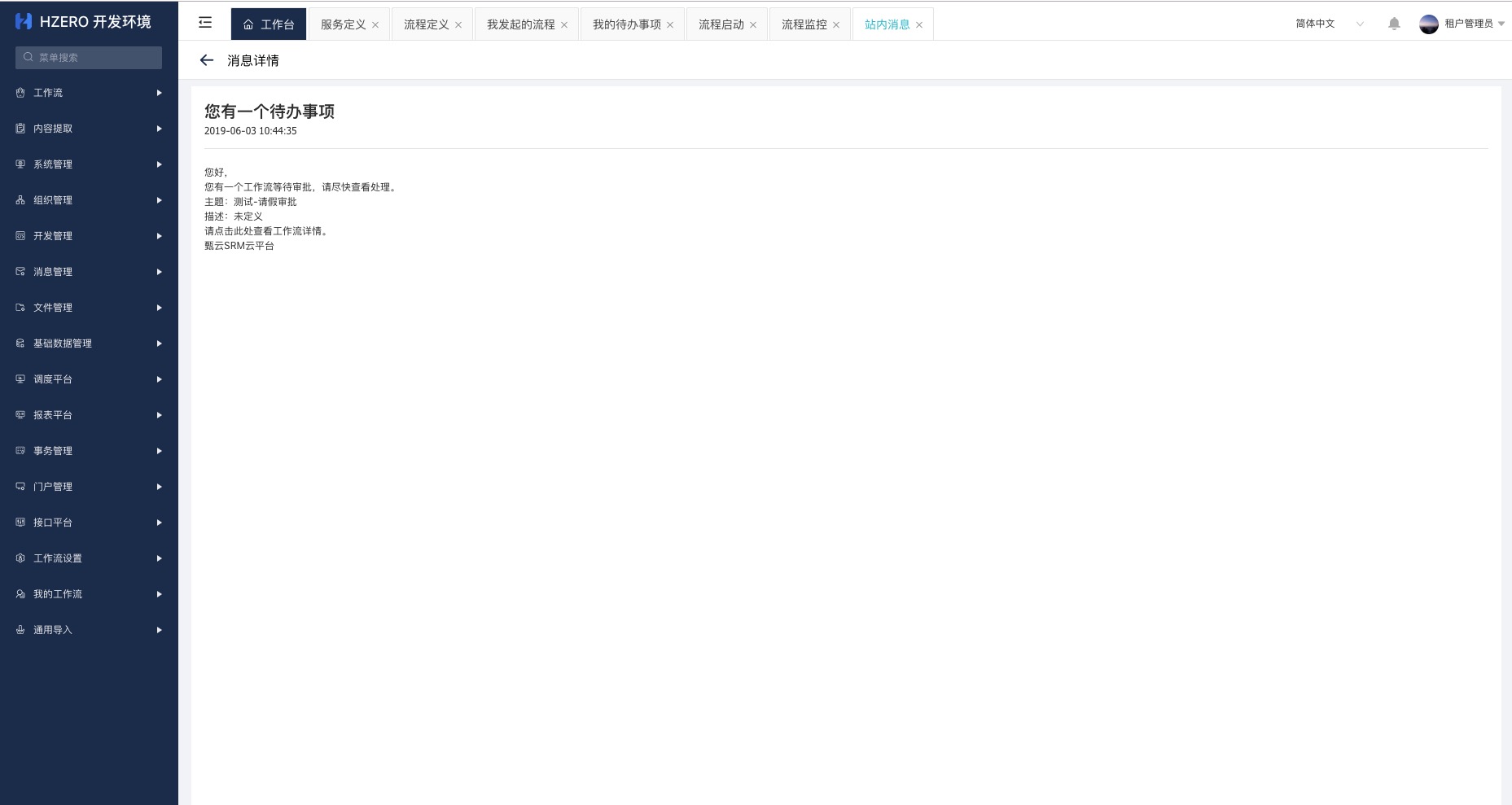
审批流程
打开工作流 -> 我的待办列表
在我的待办列表中可以看到,有我们刚刚发起的流程,点击办理进入办理页面
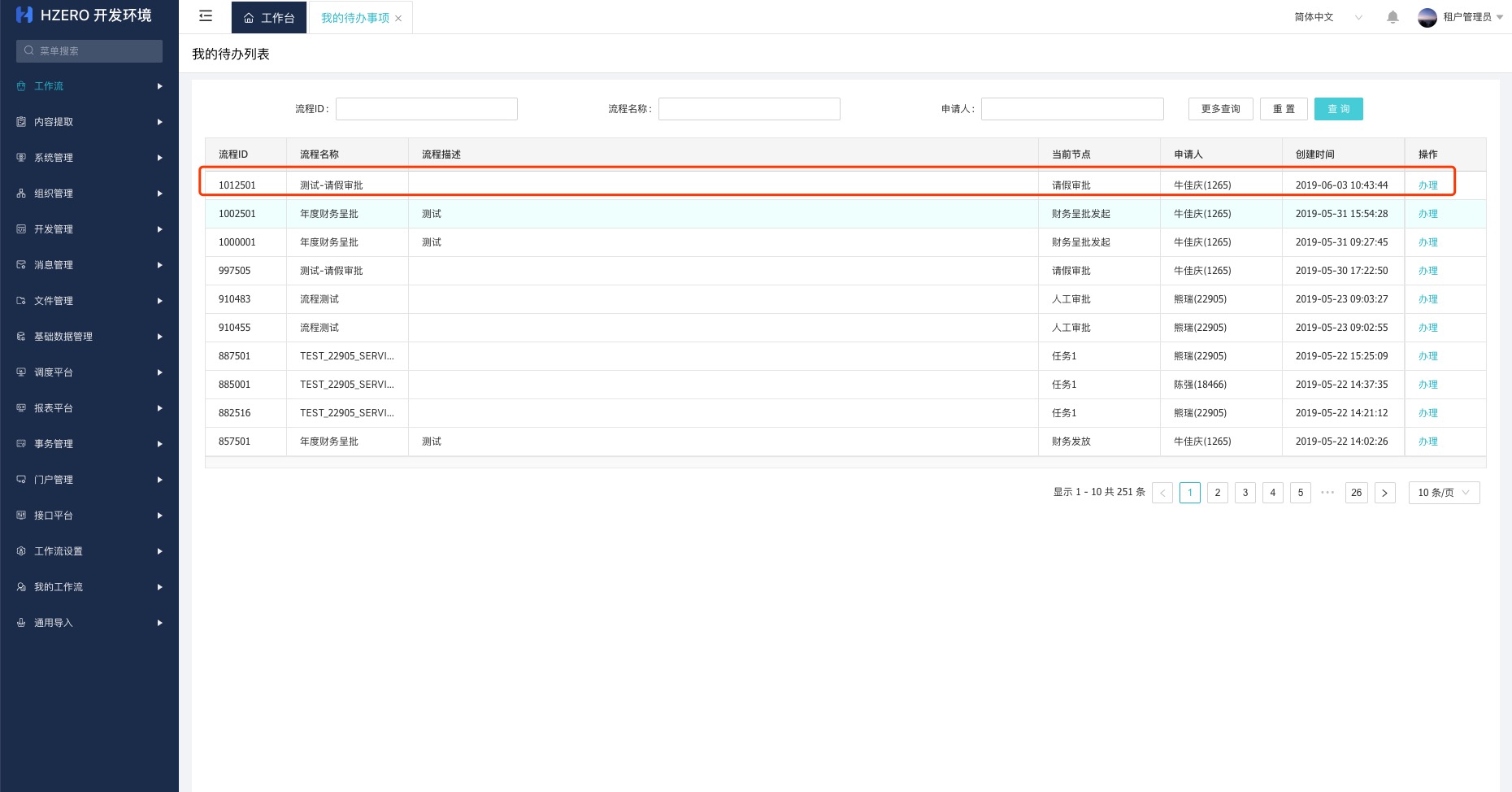
点击办理,可以添加审批意见后点击审批通过,

此时,流程进入服务任务节点,会给发起人发送通知,通知其发起的流程已经结束
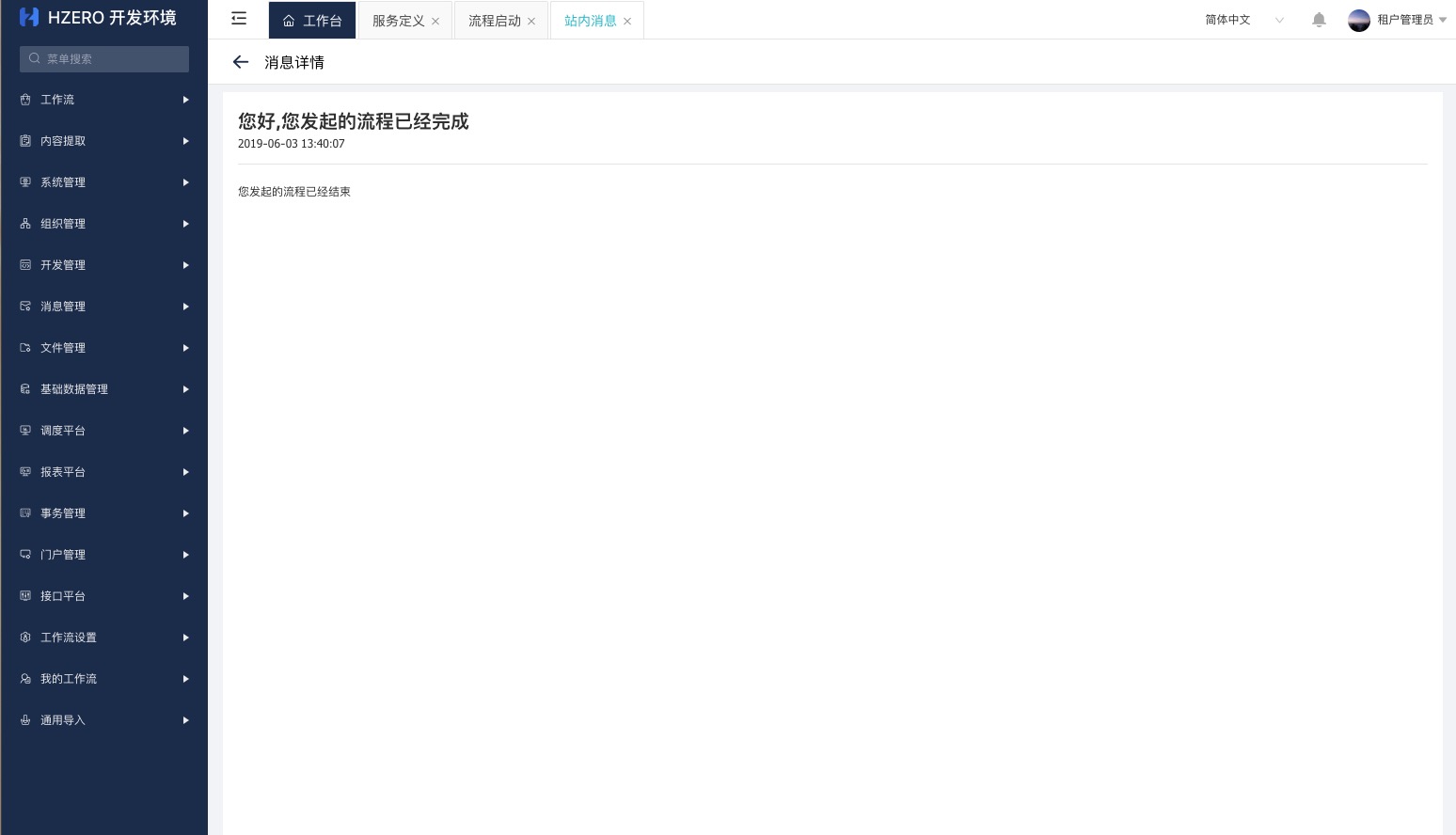
流程监控
打开工作流 -> 流程监控
我们可以通过流程监控查看所有正在运行、挂起以及结束的流程,在这里,我们可以看到刚刚刚刚审批结束的工作流